亚马逊 Monitron 不再向新客户开放。现有客户可以继续照常使用该服务。如需了解与 Amazon Monitron 类似的功能,请参阅我们的博客文章
本文属于机器翻译版本。若本译文内容与英语原文存在差异,则一律以英文原文为准。
步骤 2:创建项目
既然您已经登录了 AWS Management Console,就可以使用 Amazon Monitron 控制台来创建您的项目了。
创建项目
-
在 AWS 区域选择器中选择要使用的区域。Amazon Monitron 仅在美国东部(弗吉尼亚州北部)、欧洲地区(爱尔兰)和亚太地区(悉尼)和亚太地区(悉尼)区域可用。
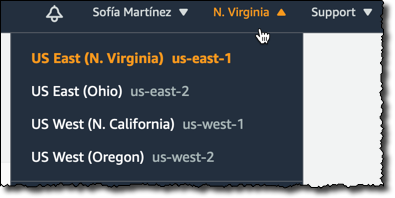
-
在 /monitron 上打开亚马逊 Monitron 控制台。https://console.aws.amazon.com
-
选择创建项目。
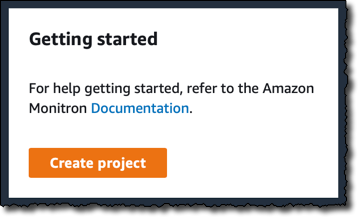
-
在项目详细信息下的项目名称中,输入项目的名称。
-
(可选)在 “数据加密” 下,如果有,则可以选 AWS KMS key 中 “自定义加密设置(高级)” AWS Key Management Service。Amazon Monitron 将对所有静态数据和所有传输中数据进行加密。如果您不提供自己的数据CMK,则您的数据将由 Amazon Monitron 拥有和管理的加密。CMK
有关项目加密的更多信息,请参阅 KMSAmazon Monitron 中的数据加密。
-
(可选)要向项目添加标签,请在标签下输入键值对,然后选择添加标签。
有关标签的更多信息,请参阅 Amazon Monitron 中的标签。
-
选择下一步以创建项目。
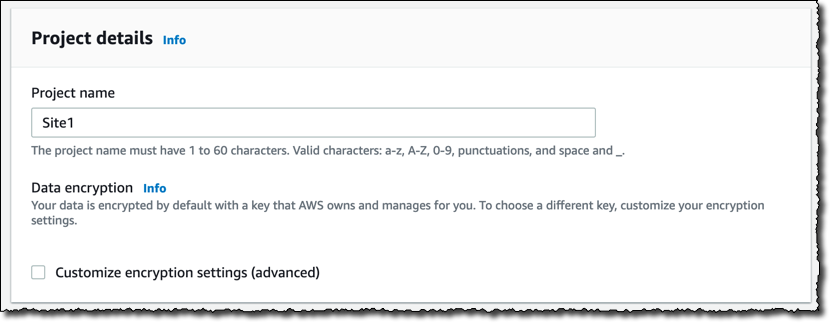
当你创建第一个项目时, AWS 账户的所有者将收到一封来自AWS Organizations 的电子邮件。无需根据这封电子邮件采取任何行动。